大家喜欢笔记本,其中最大的原因它免去了传统计算机的有线网络连接的束缚,让笔记本走到哪里都有网络。而其中发挥作用的就是无线网卡。那么,我们要怎么去开启无线网卡呢?
连接无线首先需要开启无线网卡:
1、无线功能键上一般标识有飞机或电脑信号图标;

若是较早期的机型,电脑前侧或左右侧有无线网卡物理开关,需要您提前打开;另,部分功能键开关需要您在安装电源管理和无线网卡驱动后,使用Fn+F5组合键调出无线开关设定,见下图所示:

一般在win10系统中我们可以这样操作:
2、接着点击任务栏右侧的网络图标,在弹出的界面处,可通过点击飞行模式选项,来开启或关闭飞行模式功能,即关闭网络,如图:
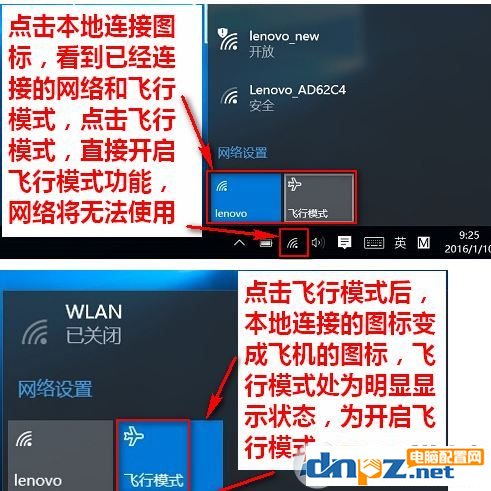
3、开启无线网卡后点击右下角网络连接图标,如图:
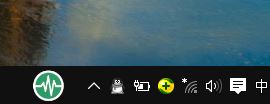
4、此时屏幕右侧会列出当前搜索到的网络连接。选择要连接的网络,点击左键,如图:

5、点击连接,输入wifi密码,然后点击下一步即可完成连接!
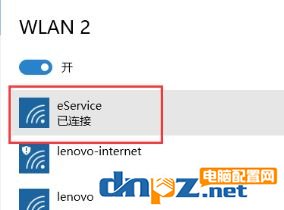
连接无线首先需要开启无线网卡:
1、无线功能键上一般标识有飞机或电脑信号图标;

若是较早期的机型,电脑前侧或左右侧有无线网卡物理开关,需要您提前打开;另,部分功能键开关需要您在安装电源管理和无线网卡驱动后,使用Fn+F5组合键调出无线开关设定,见下图所示:

一般在win10系统中我们可以这样操作:
2、接着点击任务栏右侧的网络图标,在弹出的界面处,可通过点击飞行模式选项,来开启或关闭飞行模式功能,即关闭网络,如图:
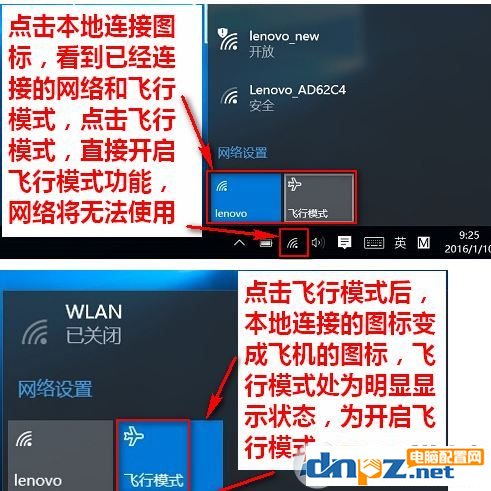
3、开启无线网卡后点击右下角网络连接图标,如图:
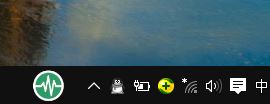
4、此时屏幕右侧会列出当前搜索到的网络连接。选择要连接的网络,点击左键,如图:

5、点击连接,输入wifi密码,然后点击下一步即可完成连接!
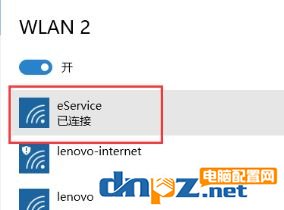
通过上述五步的操作,我们就算把无线网卡打开了。















